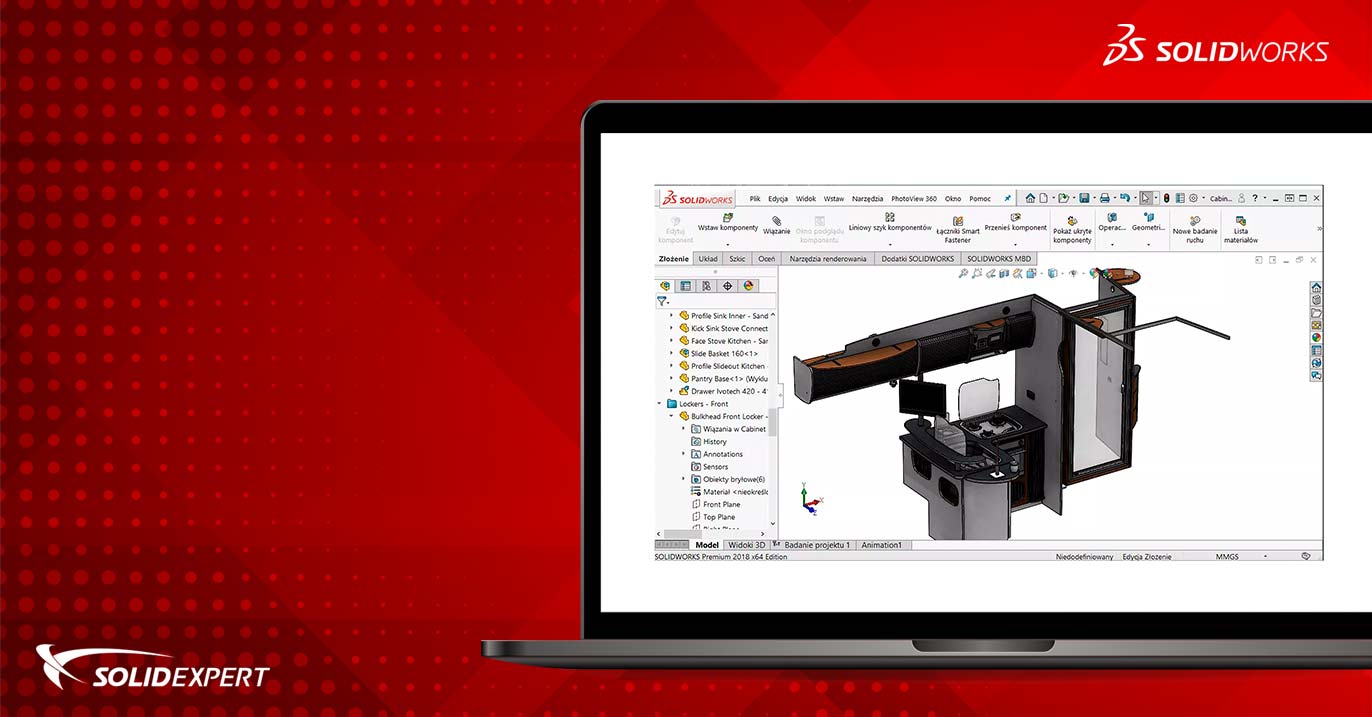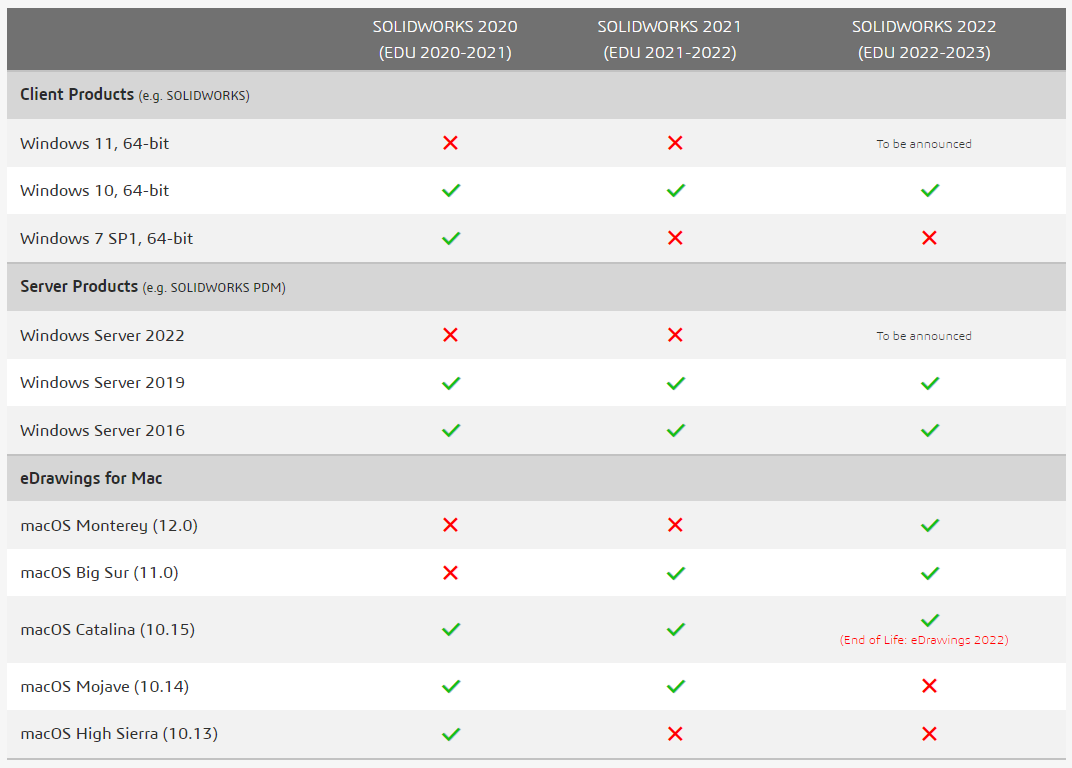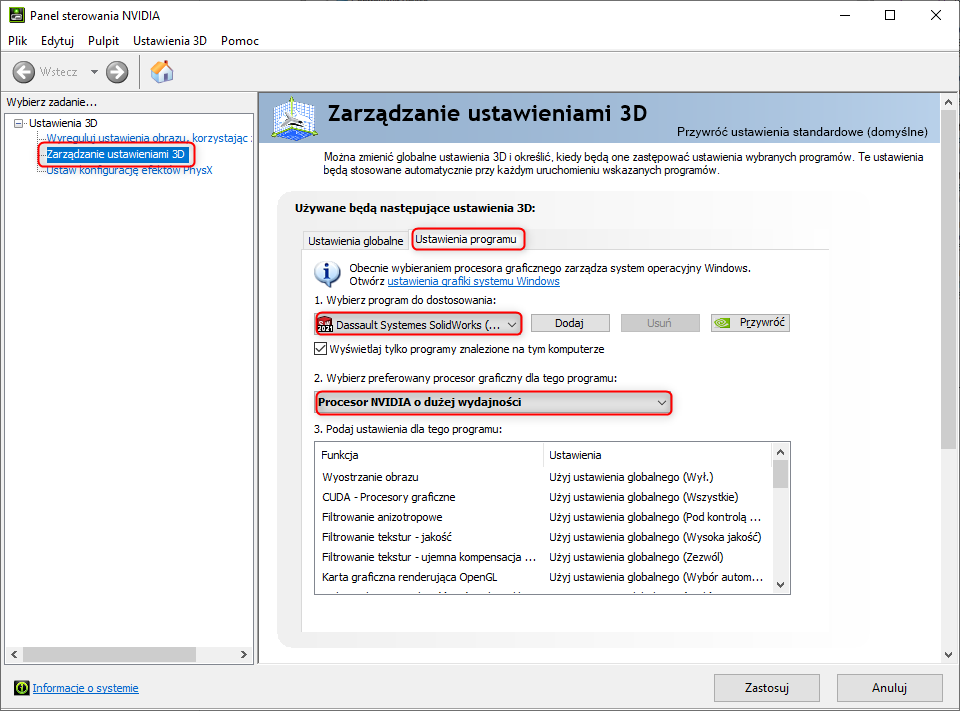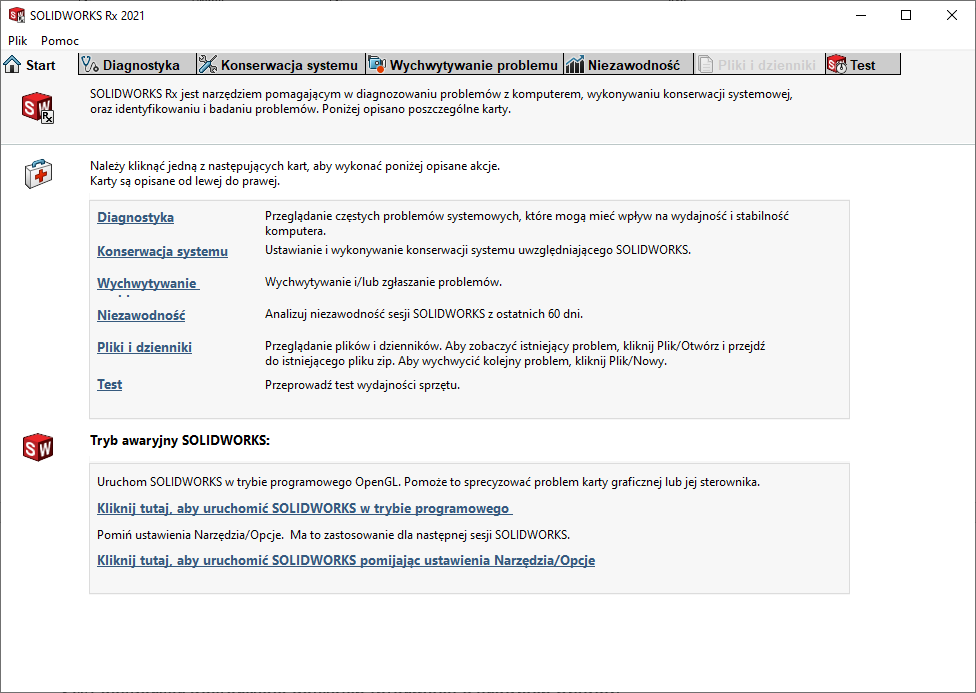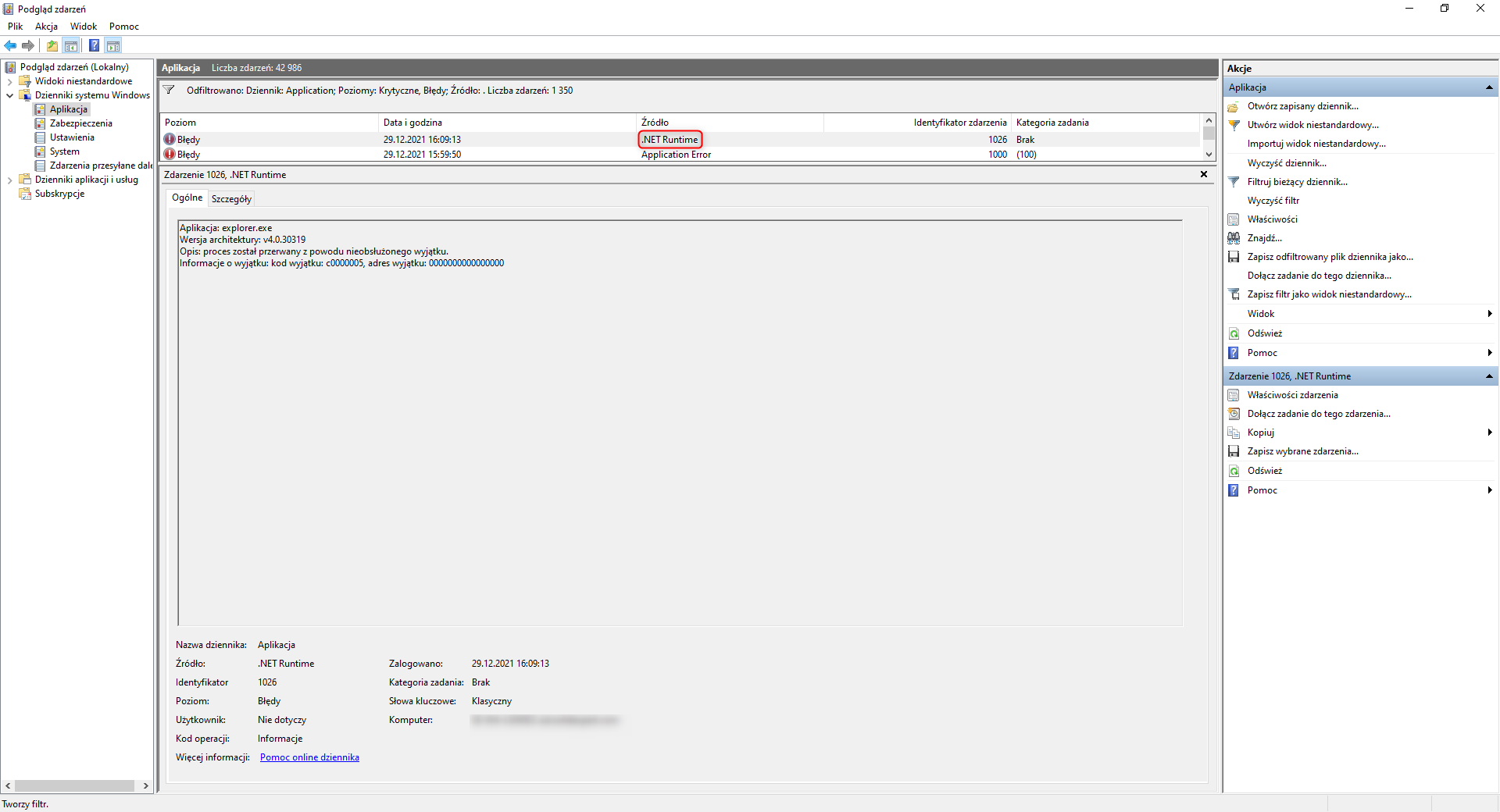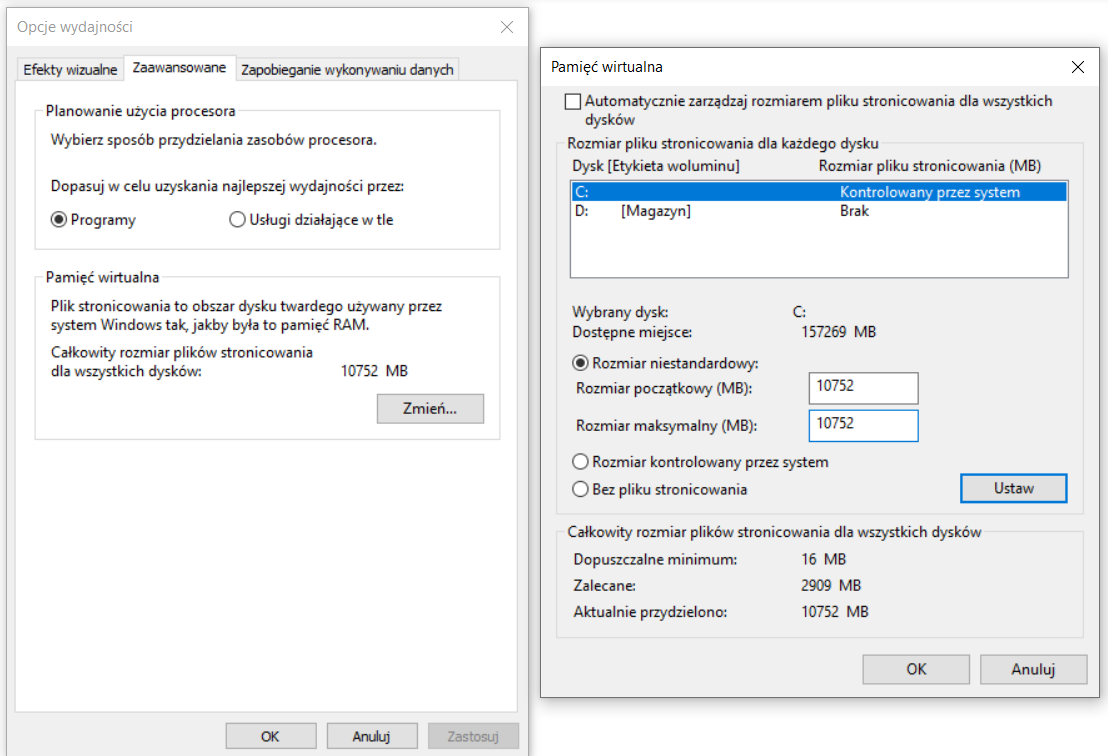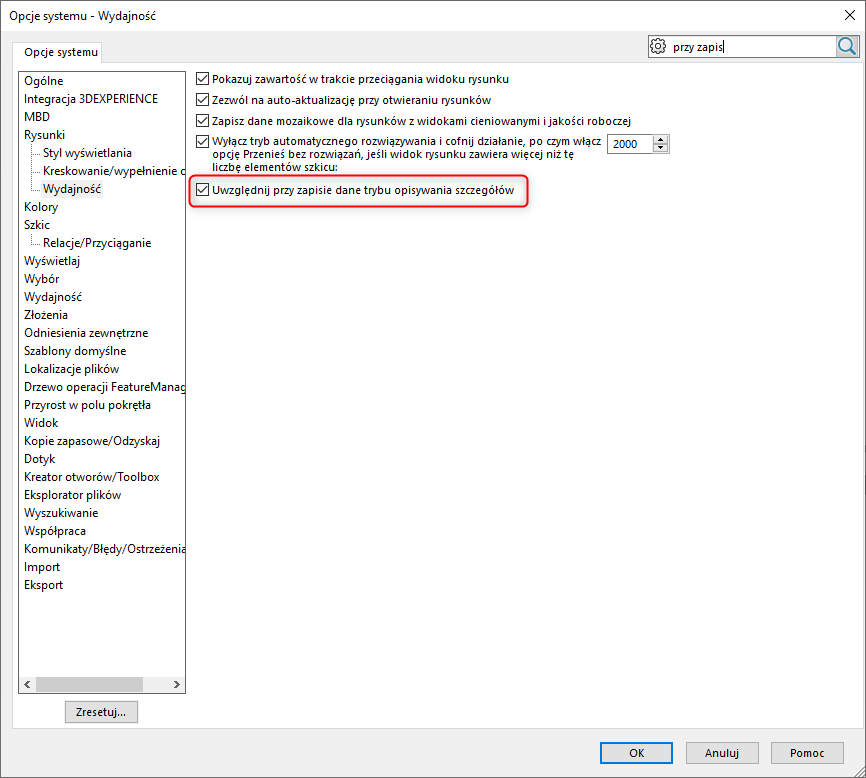Nie ma nic gorszego niż system, na którym nie można polegać. Dotyczy to również systemów CAD 3D. Aby aplikacje SOLIDWORKS działały stabilnie na komputerze, należy wprowadzić kilka ważnych i podstawowych ustawień.
Podczas gdy aktualizację oprogramowania można przeprowadzić szybko, komponenty sprzętowe często można aktualizować tylko dzięki planowaniu. Dlatego szczególnie ważne jest zdefiniowanie prawidłowych ustawień, aby sprzęt i oprogramowanie funkcjonowały w harmonii tak długo, jak to możliwe. Często drobne rzeczy powodują awarię oprogramowania. Postępuj zgodnie z poniższymi wskazówkami, aby zapobiegać problemom ze środowiskiem SOLIDWORKS.
Wybór odpowiedniego sprzętu
Przed instalacją należy sprawdzić wymagania systemowe SOLIDWORKS dotyczące sprzętu i zaplanować z wyprzedzeniem podczas dokonywania nowych zakupów. Tylko w ten sposób możesz przenieść moc swojego oprogramowania na drogę. Chętnie pomożemy w doborze odpowiedniego systemu.
Przeczytaj artykuł: https://solidmania.com/wydajnosc-komputera-do-pracy-z-solidworks/
Karta graficzna
Wybór odpowiedniej karty graficznej ma ogromny wpływ na stabilność programu CAD. Nie ma nic bardziej niewygodnego niż szarpane ruchy lub zamrożony widok. Zwróć więc uwagę na karty certyfikowane przez SOLIDWORKS i zainstaluj odpowiednią wersję sterownika. Wyłącz automatyczną aktualizację sterownika w ustawieniach karty graficznej.
Jeśli wybór pasuje do twojego systemu, powinieneś upewnić się w ustawieniach w menedżerze urządzeń, że ta karta graficzna jest używana.
Zaawansowane ustawienia karty graficznej NVIDIA
Użyj opcji w Panelu sterowania NVIDIA i zoptymalizuj stabilność aplikacji SOLIDWORKS. Dostosuj podstawowy profil karty graficznej do swoich aplikacji i zmień ustawienia 3D na „Dassault Systèmes”.
Przeczytaj artykuł: https://solidmania.com/aktualizacja-systemu-windows-problem-wydajnoscia-solidworks-karta-graficzna/
Wykrywanie awarii
Narzędzie SOLIDWORKS Rx pomaga wykryć źródło błędu w przypadku wystąpienia poważnych problemach. W narzędziu RX otrzymujesz informacje o zainstalowanych komponentach i możesz odczytać, czy nastąpiła awaria SOLIDWORKS lub karty graficznej. Możesz rozpocząć testy bezpośrednio z narzędzia Rx, które pomoże znaleźć i naprawić oprogramowanie. Możesz również użyć narzędzia Rx do śledzenia historii sesji SOLIDWORKS.
Jeżeli problem nie występuje ani w SOLIDWORKS, ani w karcie graficznej, należy zajrzeć do Podglądu zdarzeń systemu Windows. Narzędzie to monitoruje cały system. Jeśli wystąpią błędy krytyczne, takie jak błędy .NET, powinny one zostać natychmiast naprawione przez dział IT. Katalogi CXPA, SWLogs dostarczają dalszych informacji o źródłach błędów.
Przeczytaj artykuł: https://solidmania.com/solidworks-rx-wychwytywanie-problemu/
Komunikaty SOLIDWORKS
Komunikaty SOLIDWORKS są denerwujące i zwykle ignorowane. Jednak dobrze jest ich nie ignorować, zwłaszcza tych z „Monitora zasobów„. Zdecydowanie warto przyjrzeć się opcjom wydajności systemu Windows! Powinieneś ewentualnie dostosować tutaj pamięć wirtualną, zanim aplikacja osiągnie swoje granice.
Kliknij Prawym przyciskiem myszki na Ten Komputer -> Właściwości -> Zaawansowane ustawienia systemu -> Wydajność „Ustawiania”.
W oknie Opcje wydajności -> Karta zaawansowane wybrać Zmień Pamięć Wirtualna
Przeczytaj artykuł: https://solidmania.com/jak-rozwiazac-problemy-z-resource-monitor-modyfikacja-pliku-stronicowania/
„Znacznik” we właściwym miejscu
W oprogramowaniu SOLIDWORKS znajdują się ustawienia, które mogą mieć duży wpływ na wydajność systemu. Jeśli korzystasz ze słabego sprzętu, zdecydowanie powinieneś zastanowić się, czy pewne ustawienia są niezbędne do codziennej pracy. Obejmuje to między innymi ustawienie na rysunkach „Uwzględnij przy zapisie dane trybu opisywania szczegółów” lub np. wyświetlanie „Przezroczystość złożenia dla edycji w kontekście”.
Masz dodatkowe pytanie, skontaktuj się z nami: https://pomoc.solidexpert.com/